Приложенията могат да се сриват или замръзват на iPhone и iPad, точно както могат на всяка друга платформа. Операционната система iOS на Apple прикрива сривовете на приложението, като затваря приложението. Ако изпитвате срив, замръзване или бъгове в приложения, ето как можете да отстраните проблема си.
Съдържание
Това срив на приложение или устройство ли е?
Първо, трябва да разберете дали това е срив на приложението или срив на устройството. Това е доста просто: ако използвате приложение и то внезапно се затваря без причина, приложението се е сринало. Ако използвате приложение и то престане да реагира, но все още имате достъп до други приложения, приложението се е сринало. Ако се опитвате да стартирате приложение и то продължава да изчезва, приложението многократно се срива.
Ако телефонът ви е престанал да реагира, вероятно е проблем с устройството. Вашият телефон ще покаже черен екран или ще остане заседнал върху логото на Apple, ако устройството се е срило. Освен това, ако вашият iPhone или iPad е бавен без видима причина и в множество приложения, това е проблем с устройството.
Ако не можете да свържете безжичните си слушалки, да изпратите файлове през AirDrop или да видите AirPlay устройства, възможно е услуга, използвана от операционната система, да се е сринала.
Отстраняване на неизправности при сривове на приложението
Приложенията са софтуер на трети страни, който работи на вашия iPhone. Въпреки възприемането на устройствата на Apple „просто работи“, има много неща, които могат да се объркат и да причинят срив на приложенията, да не реагират или изобщо да откажат да се отворят. Проблемите обикновено произтичат от проблеми с кода, неочаквано въвеждане и дори хардуерни ограничения. В крайна сметка приложенията се правят от хора и хората правят грешки.
Ако приложение внезапно изчезне, това се дължи на срив. В повечето случаи повторното отваряне решава проблема. Ако споделяте анализи с разработчиците (повече за това по-късно), те получават отчет за срив, който могат да използват, за да предотвратят повторната поява на проблема.
Как да убиете неотговарящо приложение
Ако дадено приложение не реагира, можете да го убиете с помощта на превключвателя на приложения. Няма нужда рутинно да убивате приложения с помощта на този метод, освен ако не причиняват проблеми. Превключвателят на приложения се осъществява чрез различни преки пътища, в зависимост от модела на вашия iPhone:
iPhone 8 и по-стари версии (устройства с бутон Начало): Докоснете двукратно бутона Начало, докато не видите списък с наскоро използвани приложения.
iPhone X и по-нови версии (устройства без бутон Начало): Плъзнете нагоре от долната част на екрана и плъзнете надясно или Плъзнете нагоре от долната част на екрана и задръжте, докато видите списък с наскоро използвани приложения.
Можете да използвате този списък за бързо превключване между приложения. Намерете приложението, което причинява проблема, и след това го докоснете и плъзнете нагоре, за да го „изхвърлите“ и да го затворите. Приложението ще изчезне от списъка с наскоро използвани приложения.

Сега опитайте да рестартирате приложението. След като убиете приложенията по този начин, отварянето им отнема малко повече време, отколкото когато са спрени във фонов режим. Ето защо не трябва да убивате приложения ненужно.
Провери за актуализации
Старите версии на приложенията също могат да причинят проблеми. Надстройката от една основна версия на iOS към друга може да причини проблеми със стабилността, ако дадено приложение не се актуализира, за да отчете промените. Понякога разработчиците изоставят изцяло своите приложения.
Най-очевидното решение тук е да проверите за актуализация. Стартирайте App Store, отидете на раздела „Актуализации“ и след това докоснете „Актуализиране на всички“, за да инсталирате всички налични актуализации. Можете да видите преди колко време е било актуализирано приложение, като го потърсите в App Store и превъртите надолу до История на версиите.

Ако приложение не е било актуализирано от доста време, може да искате да потърсите алтернатива. Понякога разработчиците качват нови версии като нови приложения. Например приложението за водене на бележки Drafts 4 беше преименувано Чернови (наследена версия) след Чернови 5 беше освободен.
Можете да видите другите приложения на разработчика, като докоснете името му под описанието на приложението в App Store.
Преинсталирайте проблемни приложения
Понякога приложенията се сриват твърде често. Понякога човек отказва да се отвори напълно, като се срива всеки път, когато се опитате да го стартирате. Ако срещате някой от тези проблеми, изтрийте и след това инсталирайте отново приложението. Ще загубите всички данни от локалното приложение, когато ги изтриете, но това не е проблем, ако разчита на облака (като Evernote, Google Drive и Pages). Ако приложението изисква да влезете, ще трябва да направите това отново, когато го инсталирате отново.
За да изтриете приложение от вашето устройство:
Докоснете и задръжте иконата на приложението, докато се премести.
Докоснете „X“ до приложението и след това докоснете „Изтриване“, когато бъдете подканени.
Стартирайте App Store, намерете приложението и го инсталирайте отново.
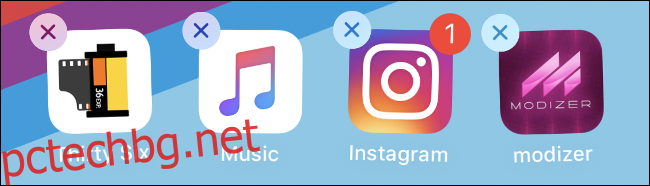
Имайте предвид, че ако приложението вече не е достъпно в App Store, няма да можете да го изтеглите отново.
Проверете разрешенията на приложението си
Понякога настройките за поверителност могат да причинят хаос с вашите приложения. Например, ако приложение за картографиране не може да извлече вашето местоположение, трябва да се уверите, че то има достъп до тази информация.

Отидете в Настройки > Поверителност и проверете всички подходящи категории, като камера, микрофон или услуги за местоположение. Всички приложения, които изискват вашето разрешение за достъп до услуги или информация, ще бъдат изброени тук.
Създайте малко свободно пространство
Ако устройството ви е пълно до ръба, може да срещнете странно поведение на приложението. Това е особено вярно за приложения, които изискват свободно пространство, за да функционират, като приложения за камера, аудио рекордери и т.н. Може също да срещнете общо забавяне на iOS.

Отидете в Настройки > Общи > iPhone Storage, за да видите колко свободно място имате. Научете как да създадете свободно пространство в iOS.
Свържете се с разработчика или получете възстановяване на средства
Ако току-що сте изтеглили приложението и то отказва да работи, можете да се свържете с разработчика или да поискате възстановяване на сумата. За да се свържете с разработчика, намерете приложението в App Store и след това превъртете надолу до секцията „Оценки и отзиви“. Докоснете „Поддръжка на приложения“, за да бъдете отведени до уебсайта за поддръжка на разработчика. През повечето време това ще бъде често задаван въпрос, но обикновено има и информация за връзка с разработчика.
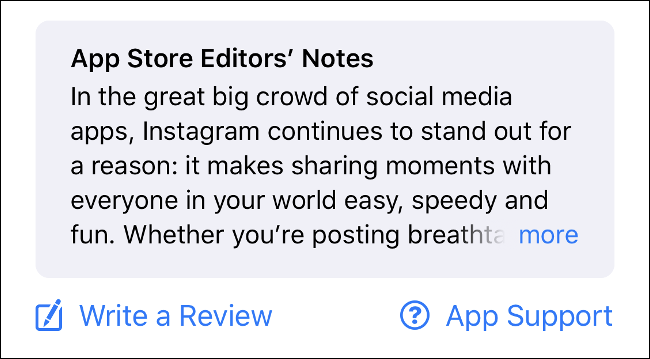
Не забравяйте да опишете проблема си подробно и да включите вашия модел iPhone/iPad и версия на софтуера на iOS (и двете са в Настройки > Информация). Връзката „Поддръжка на приложение“ се вижда само от потребители, които са изтеглили това приложение, така че, ако не го виждате, уверете се, че използвате същия Apple ID, с който сте закупили (или изтеглили) приложението.
Ако сте платили за приложение и то не работи, имате право на възстановяване. Научете как да поискате възстановяване на сума за приложение от Apple.
Отстраняване на неизправности при сривове на устройства и iOS
iPhone и iPad използват операционната система iOS на Apple. Въпреки че платформата е относително стабилна, проблемите ще се появят от време на време. Те могат да включват произволно рестартиране, софтуерни проблеми и замръзвания, които изискват ръчна намеса.
Как да рестартирате вашия iPhone
Много проблеми се решават просто чрез рестартиране на вашето устройство. Ако сте забелязали странно поведение на операционната система, като екран, който няма да „спи“ или проблеми с възпроизвеждането на аудио, рестартирането може да свърши работа.
Методът, който използвате за рестартиране на устройството, зависи от модела на вашия iPhone:
iPhone 8, X, XS, или XR: Натиснете и задръжте намаляване на силата на звука и Sleep/Wake, докато се появи „Slide to Power Off“, след което плъзнете лентата, за да изключите устройството си.
iPhone 7 или по-стара версия: Натиснете и задръжте бутона за заспиване/събуждане или отгоре (iPhone 5s и по-стари) или от дясната страна (iPhone 6 и 7), докато се появи „Плъзгане за изключване“, след което плъзнете лентата, за да завъртите извън вашето устройство.
След като вашето устройство се изключи, можете да го рестартирате, като задържите бутона Sleep/Wake, докато се появи логото на Apple.
Възстановете неотговарящ iPhone
Ако вашият iPhone напълно не реагира или изглежда замръзнал, ще трябва да извършите принудително нулиране, като задържите някои бутони. Това се различава в зависимост от модела iPhone, който използвате:
iPhone 8, X, XS и XR: Натиснете и освободете Volume Up, натиснете и освободете Volume Down и след това натиснете и задръжте бутона Sleep/Wake, докато се появи логото на Apple.
iPhone 7: Натиснете и задръжте силата на звука и бутона за заспиване/събуждане, докато се появи логото на Apple.
iPhone 6 или по-стара версия: Натиснете и задръжте бутоните Home и Sleep/Wake, докато се появи логото на Apple.
Ако вашият iPhone има физически бутон за начало, това е iPhone 6. Други модели имат или виртуален бутон Home (управляван от софтуер, без движещи се части), или изобщо няма бутон Home.
Преинсталирайте iOS
Понякога проблемите не се решават чрез рестартиране и може да се наложи да преинсталирате iOS. Това е последното средство за постоянни проблеми, свързани с основната операционна система. Проблеми като този могат да възникнат от използването на софтуер на трети страни, използван за „почистване“ или поддръжка на вашия iPhone и джейлбрейк.
Имайте предвид, че преинсталирането на iOS ще ви накара да загубите всички данни на вашия iPhone. Уверете се, че сте създали резервно копие на iPhone, за да можете да възстановите данните си, когато сте готови.
Отидете до Настройки и докоснете името си в горната част на списъка.
Докоснете вашия iPhone от списъка с устройства в долната част на екрана (ще пише „Този iPhone“).
Докоснете „Намери моя iPhone“. Премахнете отметката от „Намери моя iPhone“ и след това въведете паролата си за Apple ID.
Стартирайте iTunes (Потребителите на Windows могат да го изтеглят от Уебсайт на Apple) и свържете вашия iPhone с Lightning кабел.
Кликнете върху иконата на устройството в горния десен ъгъл (вижте екранната снимка по-долу).
В раздела Резюме щракнете върху Възстановяване на iPhone и след това следвайте подканите.

Подозирате хардуерен проблем?
Ако сте опитали всичко и смятате, че проблемът ви е свързан с хардуера, можете да разберете безплатно от запишете си час в най-близкия Apple Store или оторизиран сервизен център. Ако вашият iPhone все още е в гаранция, всички ремонти ще бъдат покрити и безплатни. Можете да разберете дали сте обхванати Уебсайт на Apple.
Ако вашият iPhone не е покрит, ще бъдете таксувани само за всяка работа, която одобрите. Техниците на Apple ще извършат диагностика на вашето устройство и ще установят дали има проблеми под капака.

След това можете да решите дали искате да поправите устройството. Ако ремонтът е скъп, може би си струва да изберете ново устройство. Apple дори ще ви предложи някакъв кредит за обмен, който да използвате за вашето ново устройство.
Споделете анализ за подобряване на софтуера
Искате ли да можете да направите нещо, за да подобрите софтуера, който използвате? Отидете в Настройки > Поверителност > Анализ, за да прегледате текущите си правила за споделяне на анализи. Анализите са анонимни статистически данни за употребата, събрани за вашето устройство, софтуера, който работи на него, и за какво го използвате.
Можете да активирате „Споделяне на iPhone и Watch Analytics“, за да споделяте информация директно с Apple. След това компанията може да използва информацията, за да подобри iOS. Можете също да активирате „Споделяне с разработчиците на приложения“, за да споделяте анонимни отчети за употреба и сривове с разработчици на трети страни. Това ще им помогне да премахнат грешки и да създадат по-стабилни софтуерни изживявания.
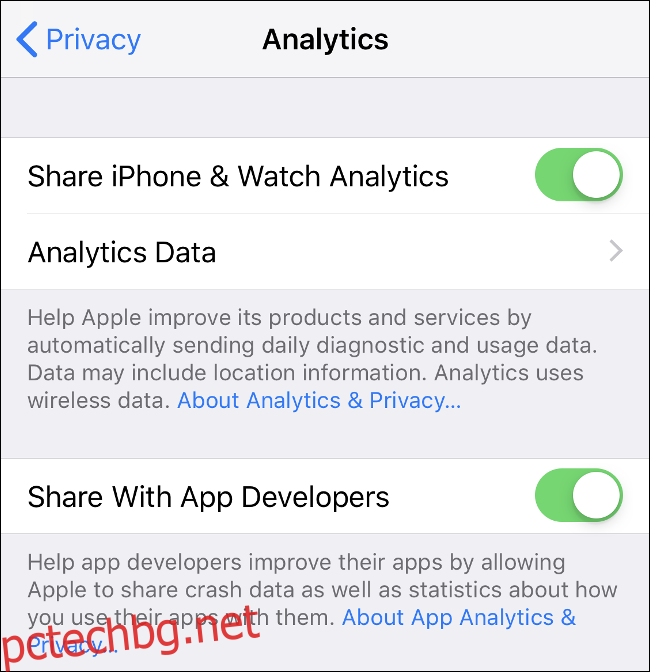
Има няколко други превключватели, които можете да активирате, но нито една не е толкова ценна като тези две по отношение на подобряването на ежедневната ви работа с iOS. Apple обещава, че по време на този процес не се предава никаква идентифицираща информация, но можете да ги изключите, ако ви кара да се чувствате неудобно.

